Khi hỏi bất kỳ ai đang tìm kiếm phương pháp nâng cao năng suất về công cụ yêu thích của họ, bạn có thể sẽ nghe đến nhiều ứng dụng ghi chú khác nhau. Dù là để lưu giữ những ý tưởng tuyệt vời, tóm tắt cuộc họp hay tài liệu hóa các dự án, các tiện ích ghi chú luôn là lựa chọn phù hợp cho hầu hết mọi người dùng. Đó có lẽ là lý do tại sao bạn sẽ tìm thấy vô số ứng dụng ghi chú và quản lý công việc trong thế giới công nghệ hiện nay. Trên thị trường thương mại, những cái tên như Obsidian với khả năng tùy biến cao, Joplin với chi phí hiệu quả, hay Notion – “ngựa chiến” trong quản lý dự án – là những lựa chọn đáng chú ý nhất. Bên cạnh đó, các giải pháp mã nguồn mở tự host như TriliumNext Notes, Vikunja, BookStack và hàng loạt tiện ích FOSS khác cũng rất phong phú. Tuy nhiên, gần đây tôi đã khám phá ra một công cụ vượt trội hơn hẳn các lựa chọn kể trên cho nhu cầu tài liệu hóa dự án của mình: đó là Dendron. Đây là một công cụ được thiết kế dành riêng cho các lập trình viên muốn có một hệ thống quản lý kiến thức cá nhân (PKM) hoạt động song song với trình soạn thảo mã nguồn của họ.
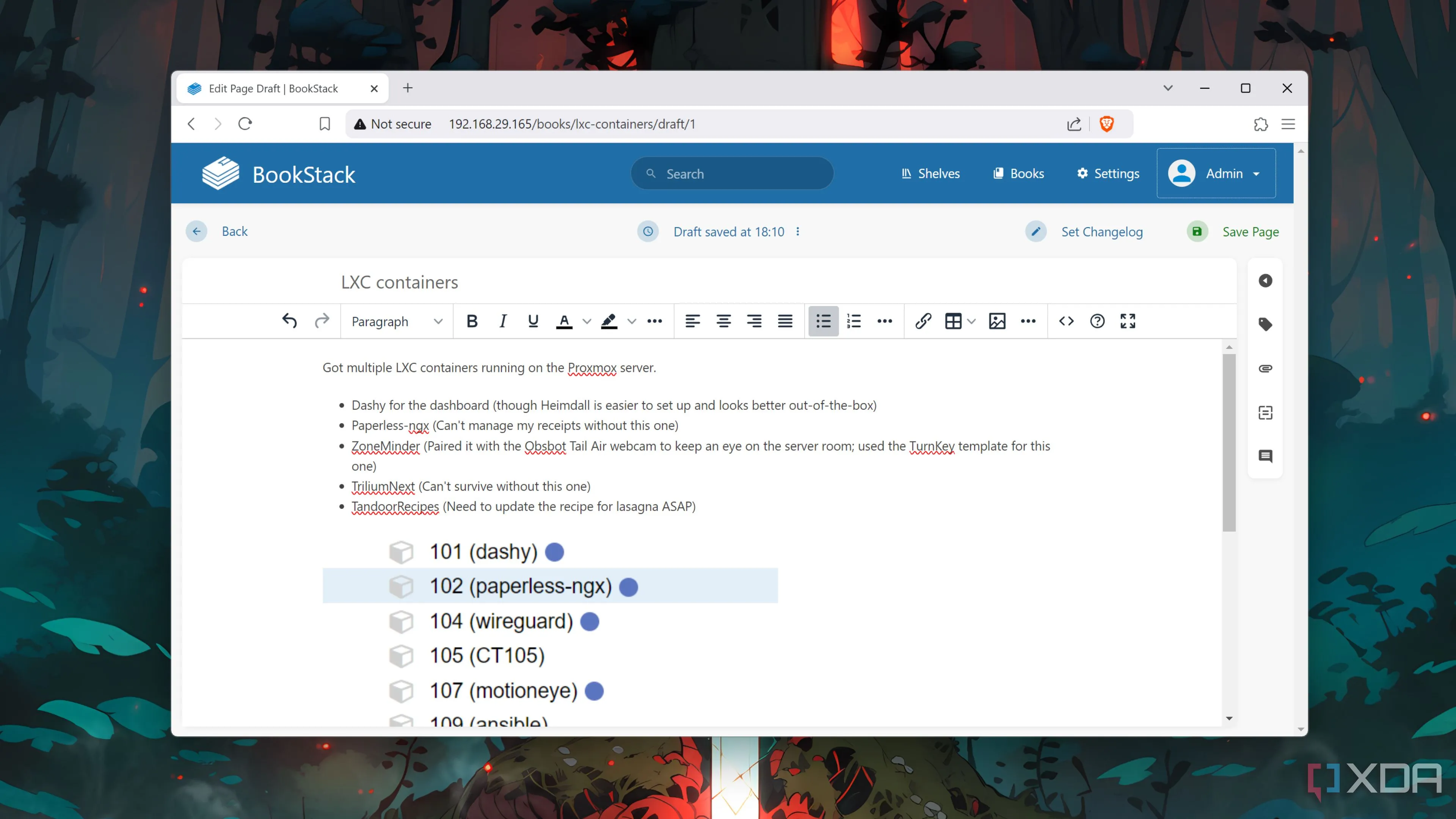 Hình ảnh minh họa giao diện phần mềm BookStack, một trong những lựa chọn quản lý tài liệu mã nguồn mở cho Home Lab.
Hình ảnh minh họa giao diện phần mềm BookStack, một trong những lựa chọn quản lý tài liệu mã nguồn mở cho Home Lab.
Dendron là gì và tại sao bạn nên sử dụng?
Không giống như mọi tiện ích tôi đã đề cập trong phần giới thiệu, Dendron không phải là một ứng dụng độc lập. Thay vào đó, nó là một tiện ích mở rộng (extension) mà bạn có thể cài đặt trên Visual Studio Code (VS Code) mạnh mẽ. Việc thiết lập Dendron cũng khá dễ dàng, tất cả những gì bạn cần làm là truy cập VS Code Marketplace, tìm kiếm “Dendron” và nhấn nút Install khi nó xuất hiện trong kết quả tìm kiếm.
Cốt lõi của Dendron là một tiện ích ghi chú dựa trên Markdown, cho phép bạn định dạng tài liệu của mình bằng cú pháp MD đơn giản. Một điểm đặc biệt thú vị của Dendron là cấu trúc “hierarchy-first” (phân cấp trước tiên) để lưu trữ ghi chú. Thay vì dựa vào các thư mục truyền thống, Dendron sử dụng chính các ghi chú của bạn làm các cấp bậc trong hệ thống phân cấp, cho phép VS Code nhanh chóng tìm thấy các chuỗi cụ thể trong bộ sưu tập ghi chú ngày càng lớn của bạn.
Vì tôi thường làm việc với nhiều ngôn ngữ và dự án khác nhau, tôi sử dụng sơ đồ đặt tên theo cấu trúc project.file_name.md để quản lý ghi chú của mình trong VS Code. Bên cạnh việc tăng tốc độ tìm kiếm, tôi phải thừa nhận rằng cách thiết lập phân cấp độc đáo của Dendron (và tôi dùng từ này với ý khen ngợi) đã đơn giản hóa việc quản lý ghi chú, đặc biệt khi tôi thường xuyên tạo báo cáo cho các dự án đại học của mình.
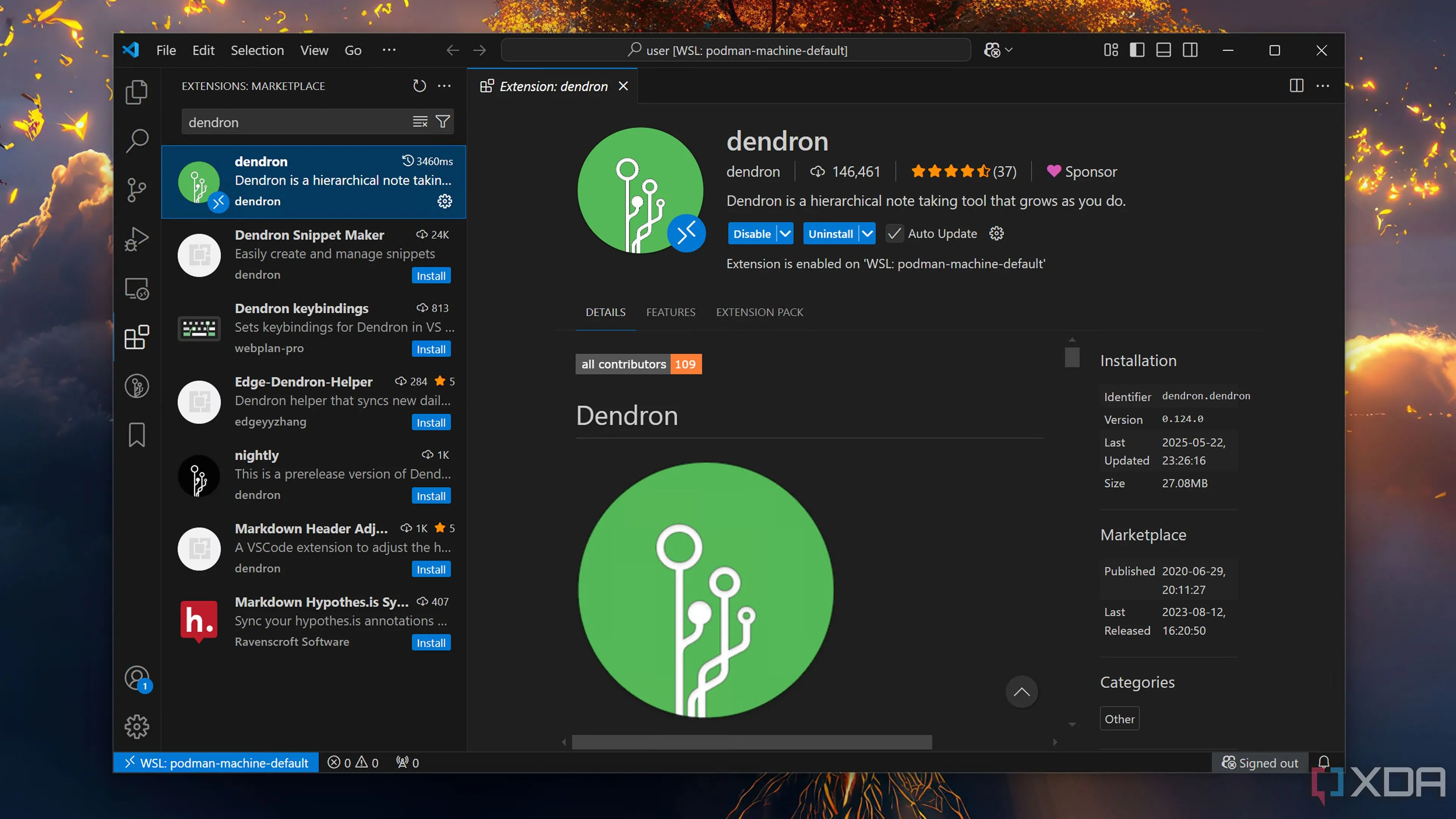 Giao diện tiện ích mở rộng Dendron trong Visual Studio Code với các ghi chú được tổ chức theo cấu trúc phân cấp.
Giao diện tiện ích mở rộng Dendron trong Visual Studio Code với các ghi chú được tổ chức theo cấu trúc phân cấp.
Đầy đủ tính năng PKM chuyên nghiệp
Đến đây, bạn có thể nghĩ Dendron chỉ là một trình soạn thảo văn bản khác với cách lưu trữ ghi chú đặc biệt. Tuy nhiên, nó được trang bị đầy đủ các tính năng mà bạn sẽ tìm thấy trong một ứng dụng Quản lý Kiến thức Cá nhân (PKM) điển hình. Đầu tiên, Dendron cho phép bạn tạo các lược đồ (schemas) tùy chỉnh, hoạt động như các mẫu cho phần còn lại của ghi chú.
Về mặt định dạng, Dendron tương thích với sơ đồ Mermaid. Là một người bắt đầu sử dụng sơ đồ Mermaid sau khi thử chúng trong TriliumNext Notes, tôi coi đây là tính năng yêu thích của mình trong Dendron bởi vì những sơ đồ này giúp việc tài liệu hóa các dự án phức tạp và quy trình làm việc lập trình trở nên dễ dàng hơn. Tương tự, Dendron cho phép bạn nhập hình ảnh và tạo các khối mã (code blocks) bên trong các tệp .md của mình.
Đối với các lập trình viên làm việc trên nhiều dự án cùng một lúc, bạn có thể sử dụng tính năng liên kết ngược (backlink) khi muốn tạo các liên kết nội bộ đến các tệp ghi chú riêng biệt trong tài liệu Dendron của mình. Tiện ích mở rộng này hỗ trợ chế độ xem backlink, giúp theo dõi tất cả các liên kết bên trong tệp .md của bạn. Hơn nữa, bạn thậm chí có thể sử dụng toán tử ![[random_text]] để nhúng văn bản từ các ghi chú hoàn toàn khác – một tính năng mà tôi chưa từng thấy ở các ứng dụng ghi chú khác. Ngoài chế độ xem dạng cây (tree view), Dendron cũng cho phép bạn duyệt thư mục ghi chú của mình dưới dạng sơ đồ tư duy đồ thị (graph-like mind map), và bạn có thể sử dụng các bộ lọc để thu hẹp cụm ghi chú xuống các tệp cụ thể.
Đồng bộ hóa ghi chú qua Git và quản lý Vault
Là một tiện ích mở rộng của VS Code, Dendron hỗ trợ một vài tính năng thông minh được thiết kế cho lập trình viên. Giả sử bạn đã cài đặt Git trên máy trạm của mình, bạn có thể kết nối phiên bản Dendron với một kho lưu trữ Git và sử dụng nó để kiểm soát phiên bản (version control) các ghi chú của mình. Thực tế, cấu trúc phân cấp của Dendron về cơ bản nhóm các ghi chú của bạn thành một kho Git vault, và bạn có thể thiết lập nhiều vault để tổ chức tài liệu cho các dự án của mình. Tôi thường sử dụng nhiều thiết bị trong máy trạm lập trình của mình, vì vậy khả năng đồng bộ hóa ghi chú qua Git giúp tôi rất nhiều.
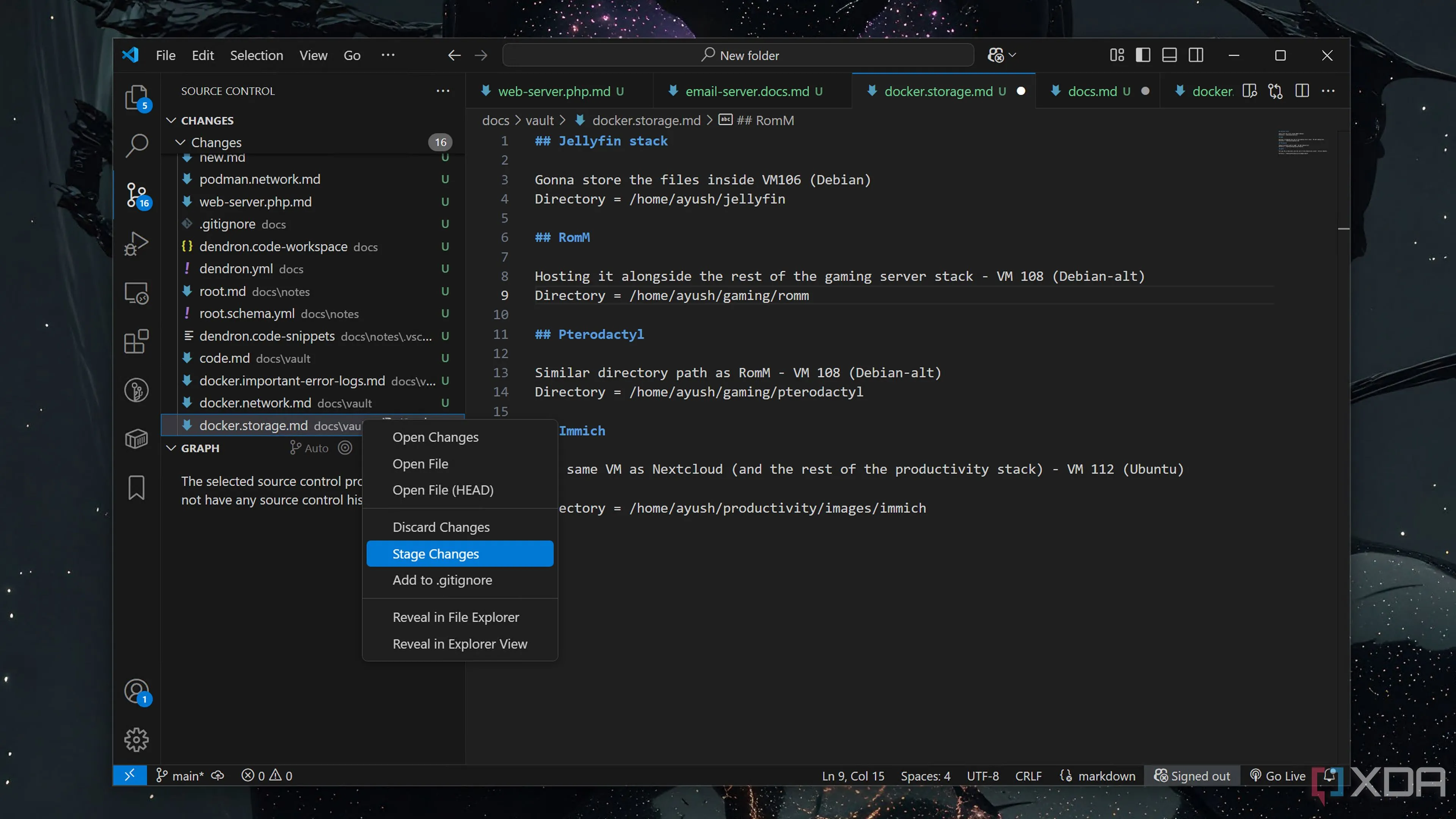 Quá trình kiểm soát phiên bản ghi chú Dendron bằng Git trong giao diện Visual Studio Code.
Quá trình kiểm soát phiên bản ghi chú Dendron bằng Git trong giao diện Visual Studio Code.
Nói về việc tổ chức ghi chú, Dendron cũng cho phép bạn tạo các trường siêu dữ liệu (metadata) tùy chỉnh cho ghi chú của mình thông qua các phần frontmatter. Vì nó được tích hợp vào VS Code, bạn có thể thực thi một số lệnh mạnh mẽ bằng Dendron. Các lệnh này bao gồm từ các script đơn giản để commit ghi chú và nhập tệp từ các ứng dụng ghi chú khác (bao gồm Obsidian) đến các lệnh phức tạp hơn để truy cập seed banks, xây dựng hooks và tạo ảnh chụp nhanh (snapshots) của các vault của bạn.
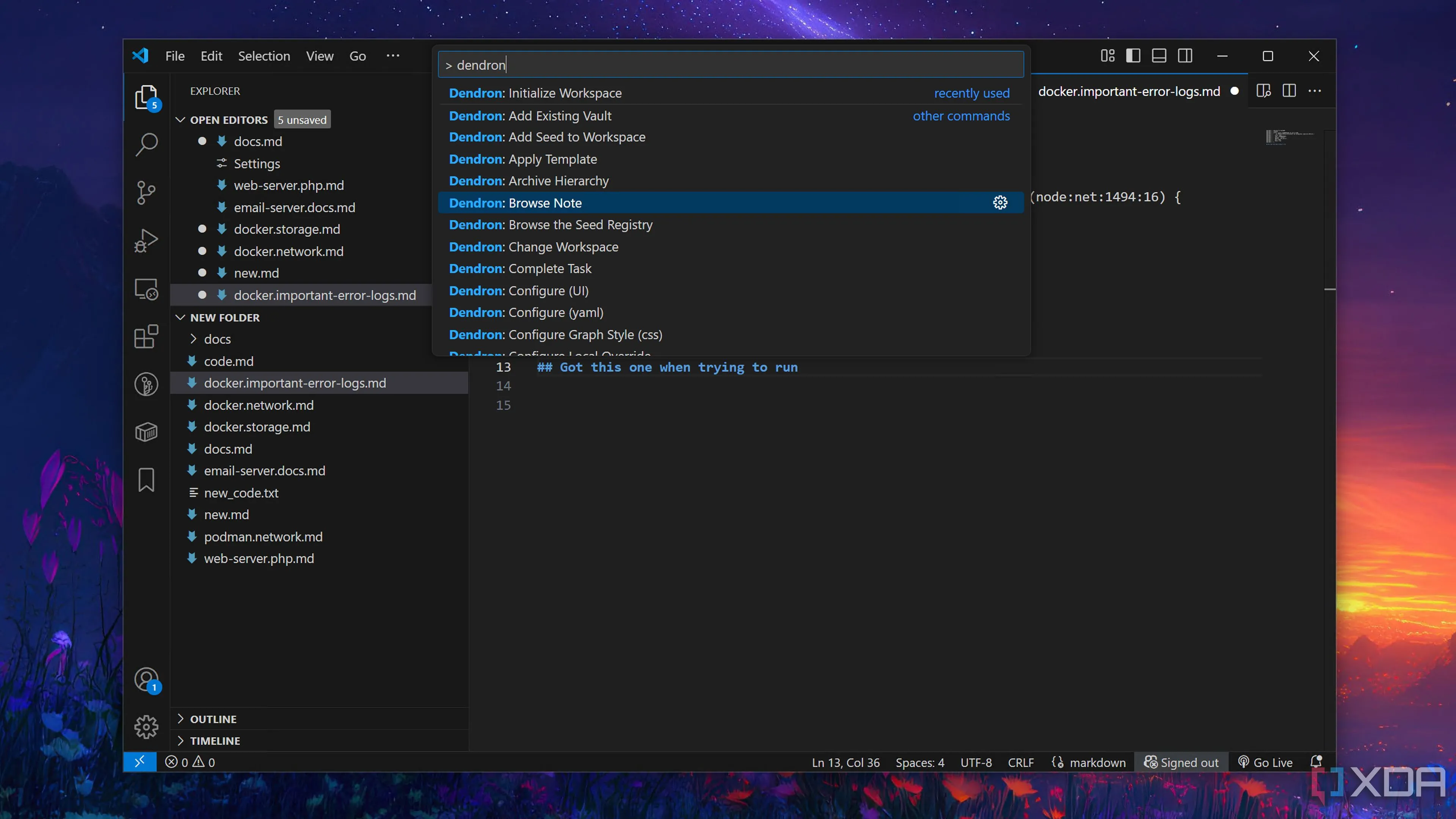 Menu lệnh của Dendron trong VS Code, cho phép thực thi nhiều tác vụ quản lý ghi chú và vault.
Menu lệnh của Dendron trong VS Code, cho phép thực thi nhiều tác vụ quản lý ghi chú và vault.
Việc tài liệu hóa mọi khía cạnh của các dự án phức tạp là điều tôi đã học được một cách khó khăn. Mặc dù tôi sử dụng một vài ứng dụng ghi chú khác để nâng cao năng suất, Dendron vượt trội hơn tất cả đối với nhu cầu tài liệu hóa mã nguồn và Home Lab của tôi. Dĩ nhiên, đường cong học tập của Dendron có thể khiến nó hơi khó khăn cho người dùng thông thường. Bạn có lẽ sẽ phù hợp hơn với các plugin Git trong Obsidian hoặc Joplin nếu muốn một cách dễ dàng hơn để kiểm soát phiên bản ghi chú của mình. Tuy nhiên, đối với người dùng VS Code hoặc những người đam mê Home Lab đang tìm cách tài liệu hóa bộ sưu tập máy ảo ngày càng tăng của họ, Dendron vẫn là khuyến nghị hàng đầu của tôi. Hãy thử và chia sẻ trải nghiệm của bạn với chúng tôi trong phần bình luận bên dưới nhé!